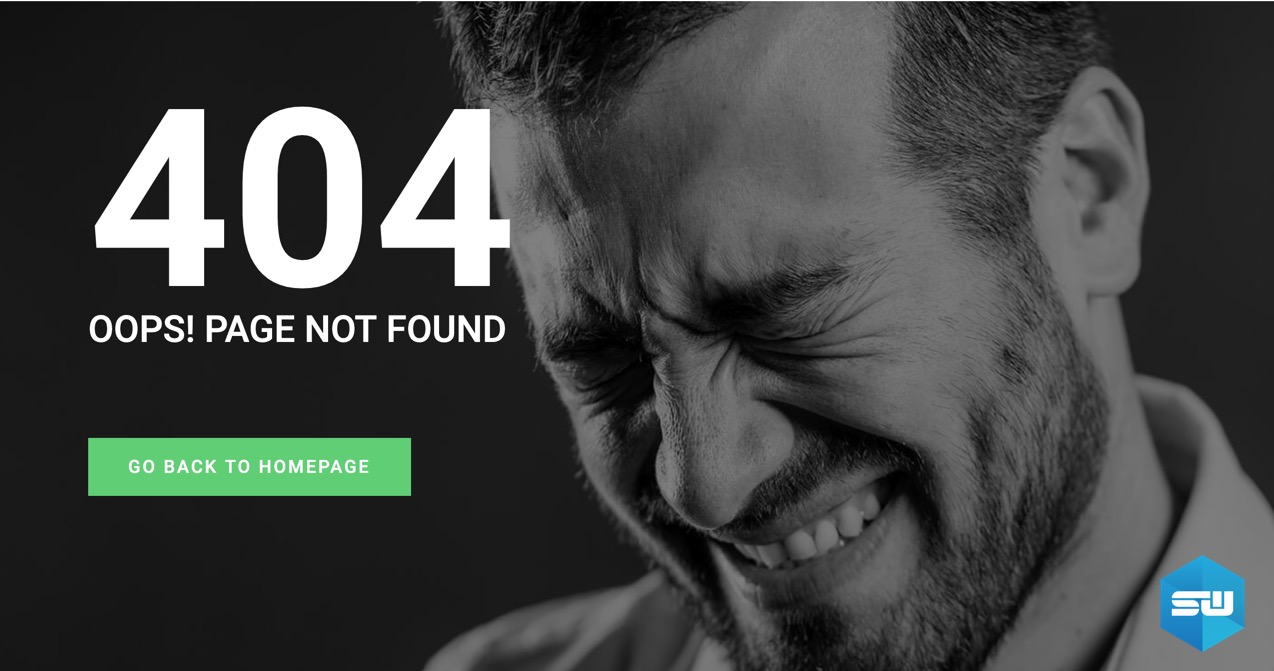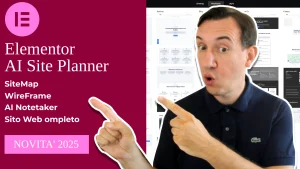Ciao a tutti ragazzi un questa guida vediamo insieme come personalizzare la bacheca di WordPress con Elementor.
Se stai creando un sito web per un tuoi cliente e, vuoi dargli delle informazioni o delle direttive su come usare il sito web, questo tutorial su Elementor è quello che stai cercando.
Vediamo insieme come fare.
Come creare una bacheca personalizzata con Elementor
Per prima cosa vediamo di cosa abbiamo bisogno:
E’ fondamentale avere questi due plugin installati e attivati nel sito web, altrimenti non puoi personalizzare la bacheca di WordPress.
Subito dopo l’installazione dei plugin, o se hai già installato Elementor dopo l’installazione di Dashboard Welcome per Elementor, possiamo andare a creare in template che sarà visualizzato nella bacheca di WordPress ad ogni accesso e ogni volta che si torna nella dashboard.
Elementor: come creare una template per la bacheca di WordPress e come attivarlo
Per creare il template, andiamo su Elementro/I miei template e andiamo a creare un nuovo template.
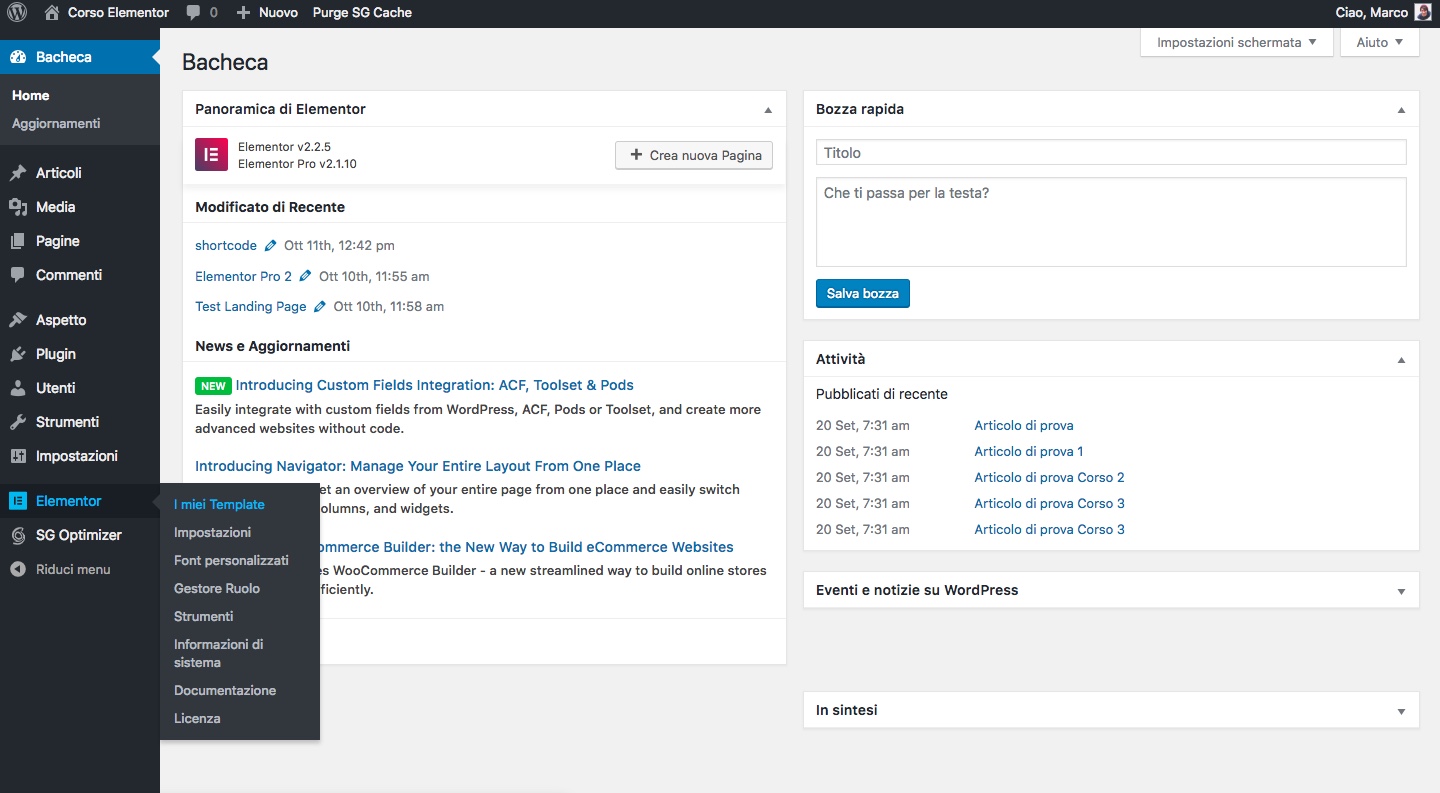
Successivamente, scegliamo il tipo di Layout per il nostro template “Pagina” e diamo un titolo alla pagina “Bacheca personalizzata”
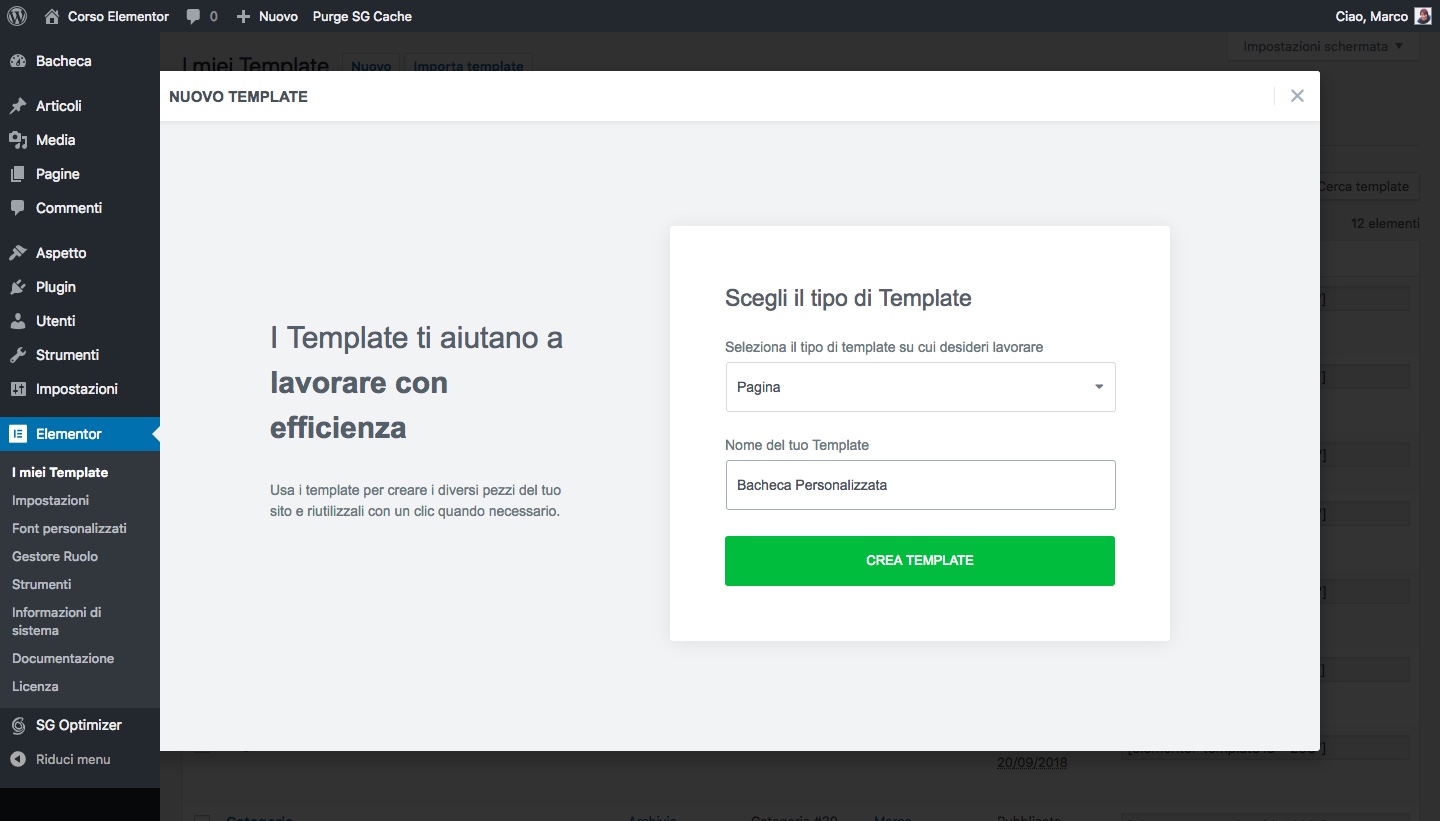
Una volta cliccato su “Crea Template” si aprirà Elementor e possiamo iniziare a creare il nostro Layout di pagina. Vi consiglio di impostare come “Layout di pagina” “Elementor Canvas” per avere a disposizione un layout senza header e footer.
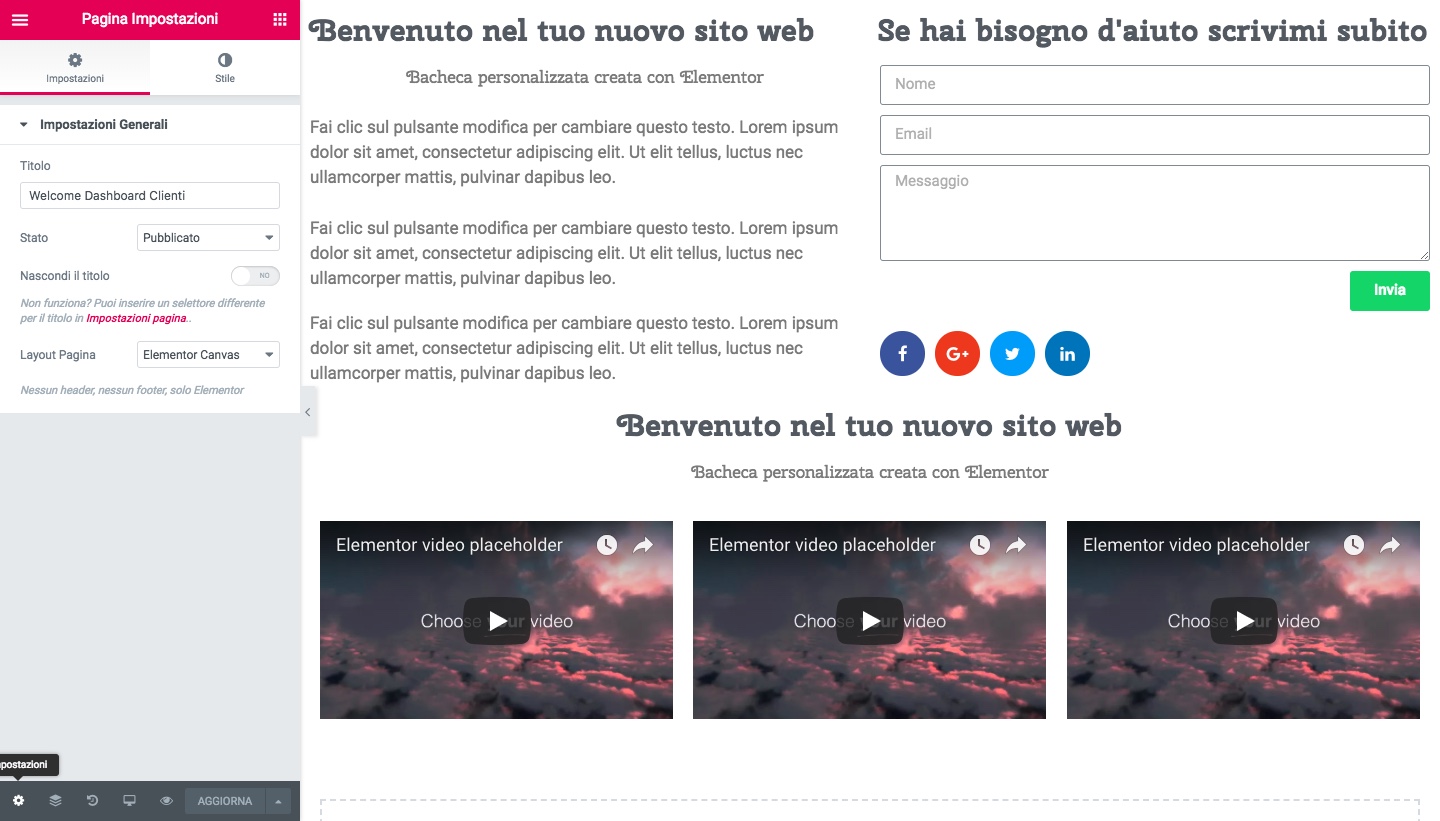
Adesso in base alla tipologia di informazioni che volete dare ai vostri clienti o gestori de sito web, potete iniziare a creare il vostro layout per la dashboard di WordPress. Una volta completato il Layout, pubblicate la pagina.
Attivazione layout Elementor nuova bacheca WordPress
L’attivazione del layout nella bacheca di WordPress è abbastanza facile, andiamo nelle impostazioni di WordPress e clicchiamo sulla voce “Dashboard Welcome Elementor”
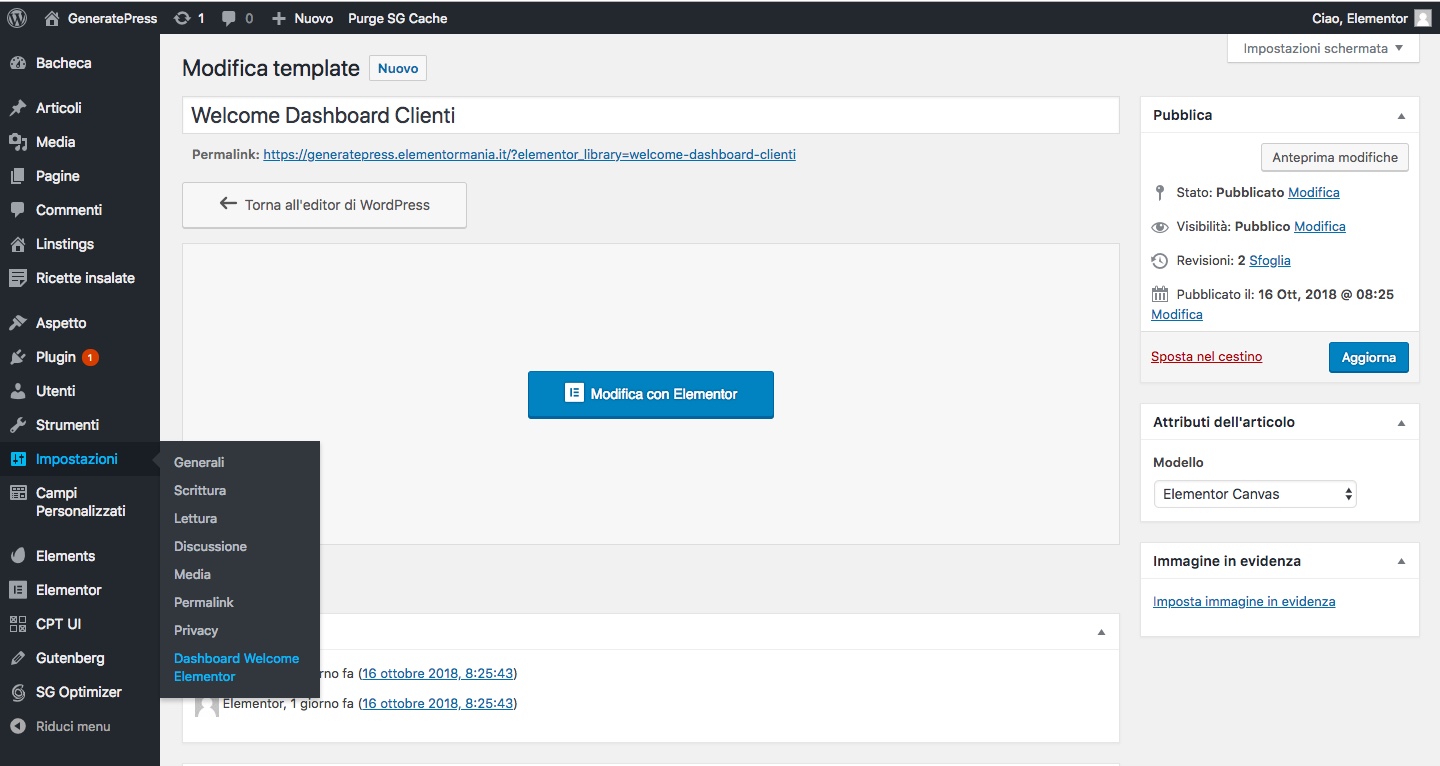
Ora ci troviamo nelle impostazioni del plugin “Dashboard Welcome Elementor” e andiamo a inserire il Layout dal menu a tendina che vediamo sotto la voce “Select Template”. Si possono creare più template, per i diversi ruoli che vengono assegnati a chi gestisce il sito web.
Inoltre mettendo un flag su “Dismissible” possiamo dare l’opzione all’utente di disabilitare il Layout, non mettendo il flag il layout rimarrà fisso sulla bacheca.
Salviamo e andiamo a vedere il risultato finale.
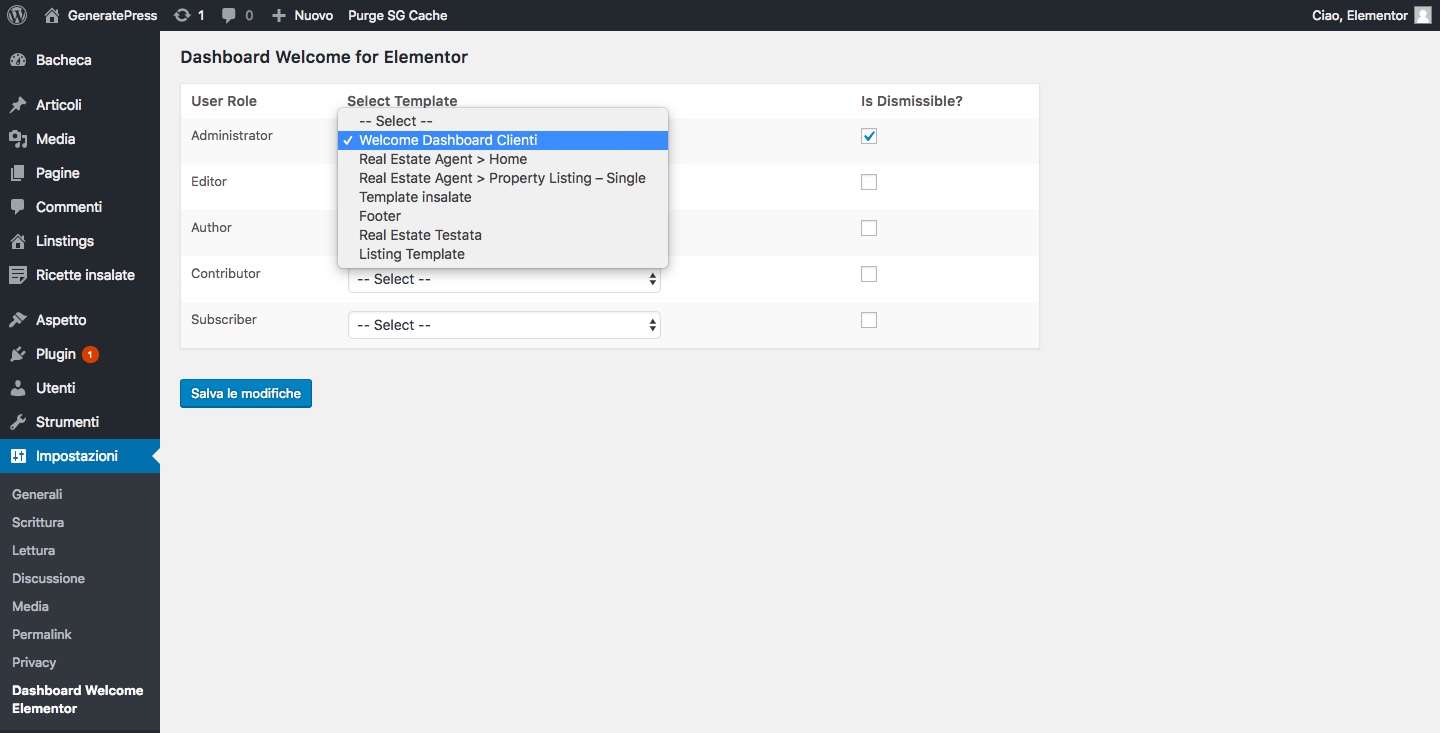
Ecco qui la nostra bacheca personalizzata creata con Elementor, come vedete possiamo inserire qualsiasi tipologia di widget di Elementor per dare informazioni all’amministratore del sito.
Il layout personalizzato, andrà a sovrascrivere il layout di benvenuto di WordPress, se non visualizzate il layout niente paura cliccate nelle “Impostazioni schermata” che vedete in al a destra e mettete un flag sulla voce “Benvenuto”.
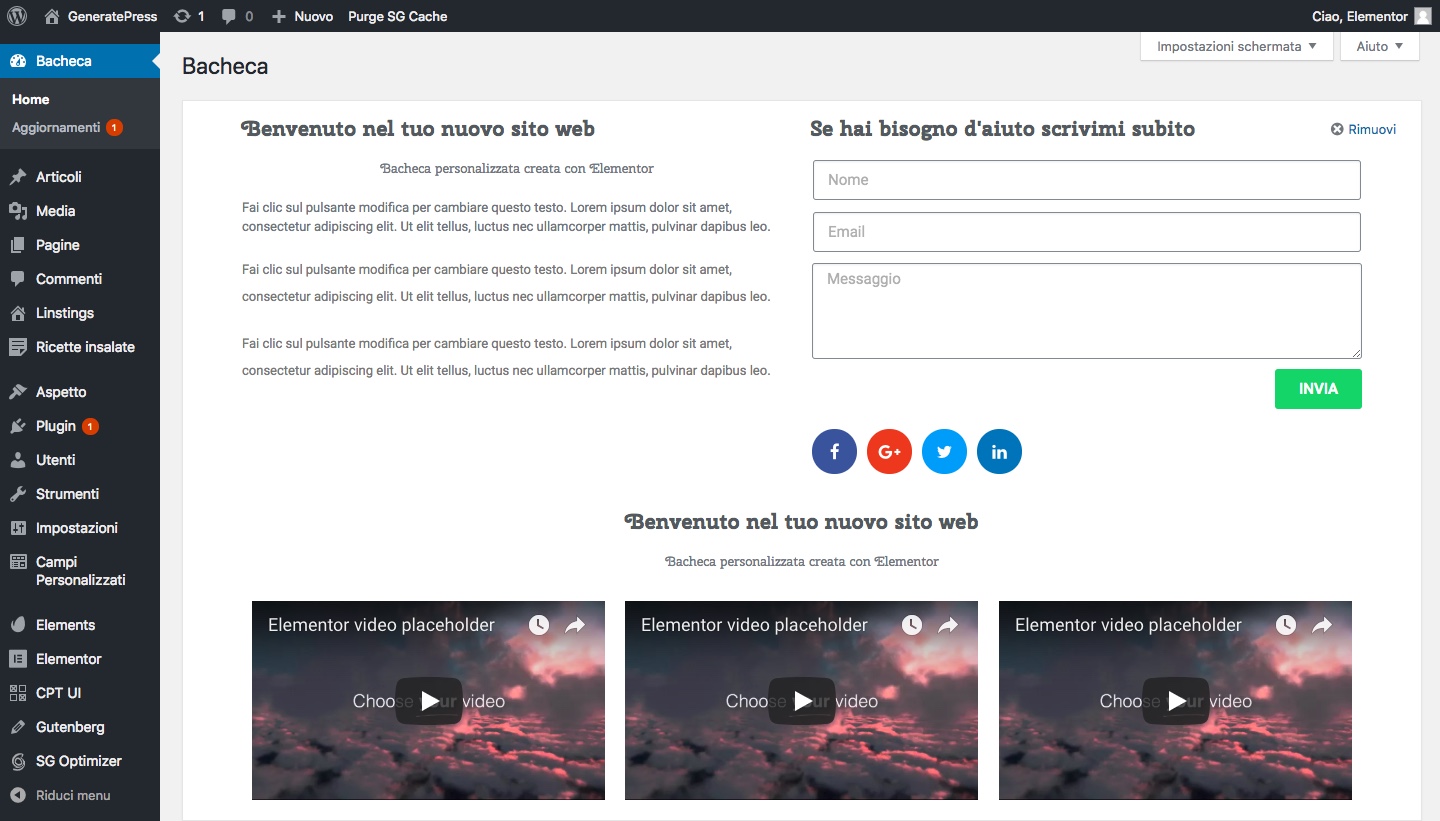
Conclusioni:
In questa guida, abbiamo visto come creare un layout personalizzato della bacheca di WordPress, con Elementor e Welcome Dashboard Elementor.
Se volete dare informazioni o istruzioni all’amministratore del sito web questo è quello che vi serve.
Per il momento è tutto.
Ciao a presto!
Raffaele